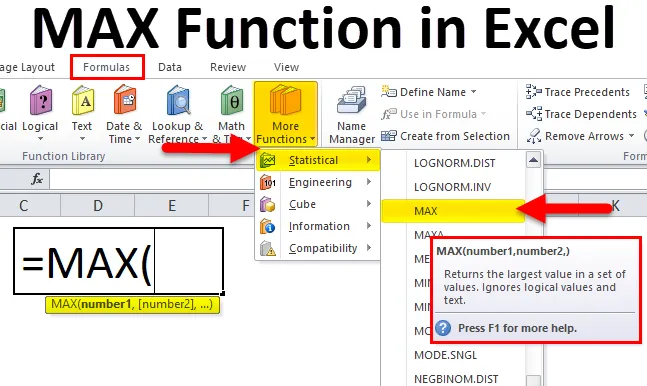
Excel MAX-funksjon (innholdsfortegnelse)
- MAX i Excel
- MAX Formel i Excel
- Hvordan bruke MAX-funksjon i Excel?
MAX i Excel
- MAX-funksjon i Excel er en innebygd eller forhåndsbygget funksjon i Excel som er kategorisert under Statistiske funksjoner. Den brukes som et regneark og VBA-funksjon i Excel.
- Det er veldig vanskelig å finne det største antallet i en rekke celler. Det er ikke levedyktig å sortere verdier fra høy til lav for å finne ut det høyeste salget hvis det er et stort antall datasett. I dette scenariet vil Max-funksjonen i Excel hjelpe deg med å raskt finne den høyeste numeriske verdien i en gruppe utvalgte celler eller utvalg.
- Hyppigst brukt i en statistisk og økonomisk analyse, der det hjelper til med å beregne maksimal eller høyest poengsum i akademikerne, den raskeste tiden i løpet, dyreste produkt, maksimale bestillinger for et selskap, høyeste aksjekurs for et spesifikt selskap, høyeste- registrert temperatur på et bestemt sted og best utøvende salgsdirektør, etc.
- MAX-funksjon i Excel er fleksibel, enkel å bruke og veldig enkel funksjon med få argumenter.
- MAX-funksjon i excel brukes også eller integreres med andre excel-funksjoner (f.eks. MAX sammen med IF-funksjon med enkelt- eller flere kriterier) for å få ønsket utdata.
Definisjon
MAX-funksjon i Excel returnerer det største eller maksimale antallet i en gitt liste over argumenter.
MAX Formel i Excel
Nedenfor er MAX-formelen i Excel:
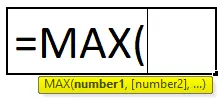
MAX-formelen i Excel har parameteren som nedenfor:
- nummer1, (nummer2): Det er tall- eller cellehenvisning eller rekkeviddargumenter som kan være en eller flere numeriske verdier du vil finne maksimalverdien fra i Excel.
nummer1 er en obligatorisk parameter eller argument, mens gjenværende etterfølgende tall er et valgfritt argument. Fra Excel 2007 og senere versjon kan det ta opptil 255 argumenter. Formelen for 'MAX' -funksjon er nøyaktig den samme eller den samme som for 'MIN' -funksjonen. Vi kan blande bokstavelige verdier sammen med cellehenvisninger for å finne ut den maksimale verdien.
f.eks = MAX (D8: D19, 100) her er bokstavverdien i funksjonen 100.
Hvordan bruke MAX-funksjon i Excel?
MAX-funksjon i Excel er veldig enkel og enkel å bruke. La oss forstå hvordan MAX-funksjonen fungerer i Excel av noen MAX-formler i Excel-eksempel.
Du kan laste ned denne MAX-funksjonen Excel-malen her - MAX-funksjonen Excel-malenMAX-funksjon kan brukes som regnearkfunksjon og som VBA-funksjon.
Eksempel 1 - For å finne ut det høyeste salget i Supermarked
I tabellen nedenfor inneholder den en kategori av varer i kolonne C (C8 til C19) og salgsverdi i kolonne D (D8 til D19). Jeg trenger å finne ut hvilken kategori som har maksimalt salg i supermarkedet. MAX-funksjon i Excel brukes på verdiene som representerer salg etter kategori for å hente ut den høyeste verdien.
La oss bruke maks funksjon i celle "D20". Velg cellen “D20” der Maksimal funksjon må brukes.
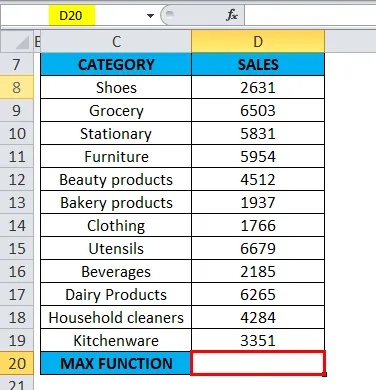
Klikk på insert funksjonsknappen (fx) under formelverktøylinjen, en dialogboks vises. Skriv nøkkelordet “MAX” i søket etter en funksjonsboks, MAX Function vises i velg en funksjonsboks Dobbeltklikk på MAX Function.

En dialogboks vises der argumenter for MAX-funksjon må fylles ut eller skrives inn, dvs. = MAX (nummer1, (nummer2), …)
= MAX (D8: D19) Her er salgsdataene til stede i området (D8: D19). Hvis du vil oppgi nummer 1-argumentet , klikker du på cellen D8 og du vil se cellen som er valgt, og deretter velge cellene til D19. Så det kolonneområdet blir valgt dvs. D8: D19. Klikk på OK etter å ha lagt inn argumentet nummer 1.
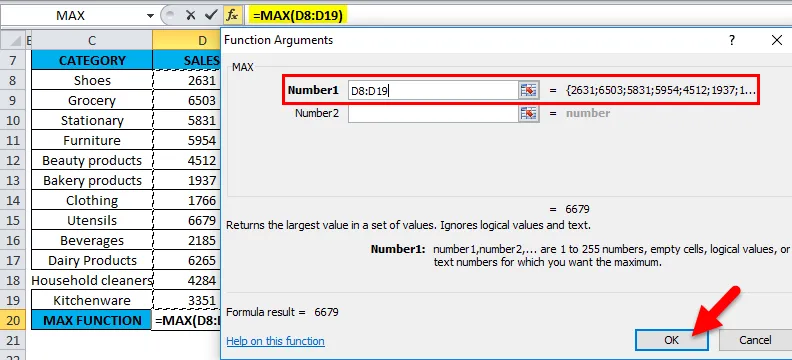
= MAX (D8: D19) dvs. returnerer maksimal salgsverdi 6679 som resultat.
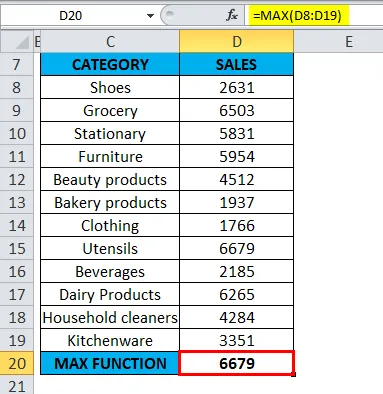
MAX-funksjonen har returnert den maksimale tilgjengelige salgsverdien innenfor definert område, dvs. 6679 under redskapets kategori.
Eksempel 2 - For å finne ut den høyeste poengsummen
For å beregne den høyeste eller høyeste poengsum i akademikerne for et bestemt fag (matematikk).
I tabellen nedenfor inneholder den navnet på studenten i kolonnen H (H2 til H18) og poengsum for hver student (I2 til I18). Jeg trenger å finne ut hvilken student som har scoret en høyeste eller høyeste poengsum i matematikkfaget. Her brukes MAX-funksjon i Excel på verdiene som representerer score for å trekke ut den høyeste verdien.
La oss bruke maks funksjon i celle "I19". Velg cellen "I19" der Maksimal funksjon må brukes.
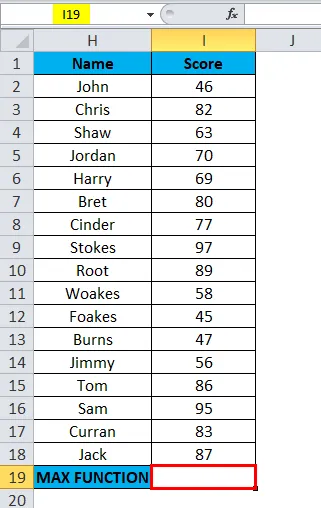
Klikk på insert funksjonsknappen (fx) under formelverktøylinjen, en dialogboks vises. Skriv nøkkelordet “MAX” i søket etter en funksjonsboks, MAX Function vises i velg en funksjonsboks. Dobbeltklikk på MAX-funksjon.
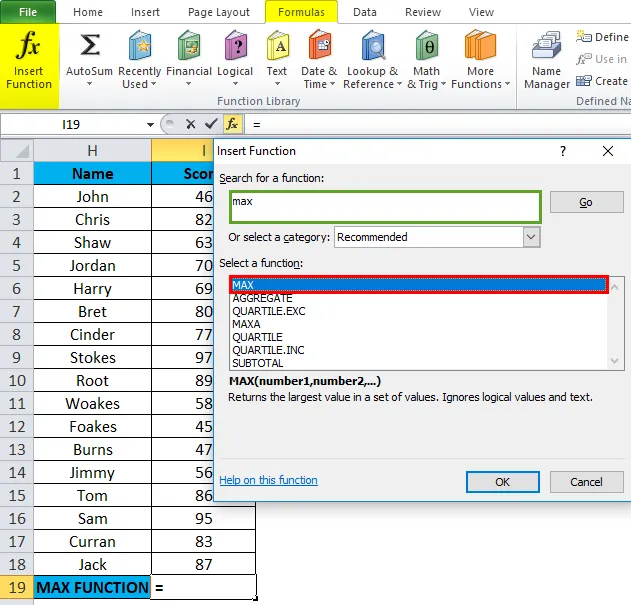
En dialogboks vises der argumenter for MAX-funksjon må fylles ut eller skrives inn, dvs. = MAX (nummer1, (nummer2), …)
= MAX (I2: I18) Her er poengsumdataene til stede i området (I2: I18). Hvis du vil oppgi nummer 1-argumentet , klikker du inne i celle I2 og du vil se cellen som er valgt, og deretter velge cellene til I18. Så det kolonneområdet blir valgt ieI2: I18. Klikk på OK etter å ha lagt inn argumentet nummer 1.
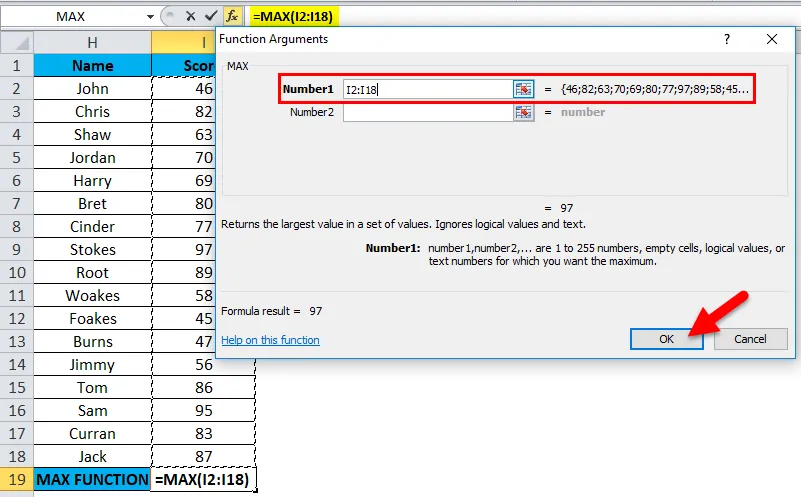
= MAX (I2: I18) dvs. returnerer maksimal poengsum 97 som resultatet.
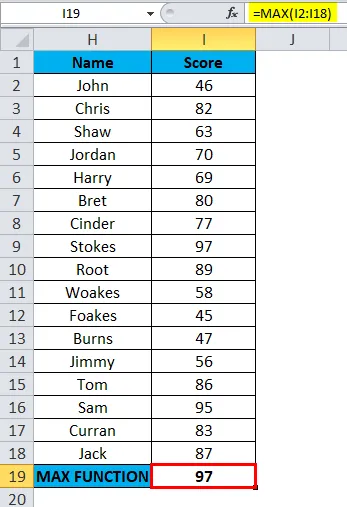
Her har MAX-funksjon returnert maksimal scoreverdi innenfor definert område, dvs. 97 under poengsumkategorien.
Eksempel 3 - For å finne ut høyeste lønn for ansatte
For å beregne maksimal eller høyeste lønn for en ansatt i selskapet.
I tabellen nedenfor inneholder den Navnet på den ansatte i kolonne C (C27 til C43) & Lønn til en ansatt (D27 til D43). Jeg trenger å finne ut hvilken ansatt som får den høyeste eller maksimale lønnen i selskapet. Her brukes MAX-funksjon i Excel på verdiene som representerer lønnen til en ansatt for å hente ut den høyeste eller maksimale verdien.
La oss bruke maks funksjon i celle "D44". Velg cellen "D44" der Maksimal funksjon må brukes.
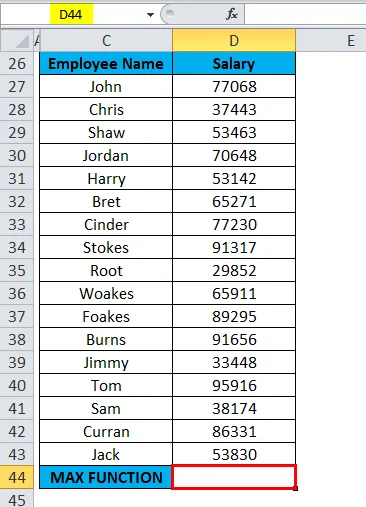
Klikk på insert funksjonsknappen (fx) under formelverktøylinjen, en dialogboks vises. Skriv nøkkelordet “MAX” i søket etter en funksjonsboks, MAX Function vises i velg en funksjonsboks. Dobbeltklikk på MAX-funksjon.
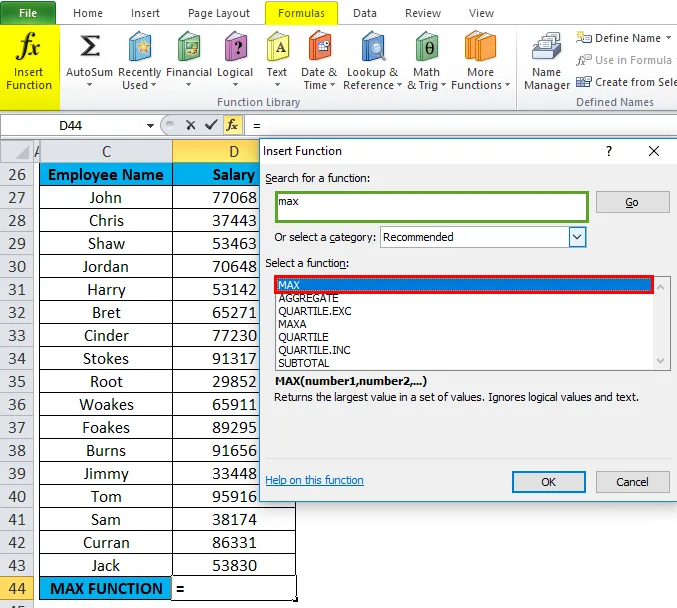
En dialogboks vises der argumenter for MAX-funksjon må fylles ut eller skrives inn, dvs. = MAX (nummer1, (nummer2), …)
= MAX (D27: D43) Her er lønnsdataene til stede i området (D27: D43). Hvis du vil oppgi nummer 1-argumentet , klikker du på cellen D27, og du vil se cellen som er valgt, og deretter velge cellene til D43. Så det kolonneområdet blir valgt, dvs. D27: D43. Klikk på OK etter å ha lagt inn argumentet nummer 1.
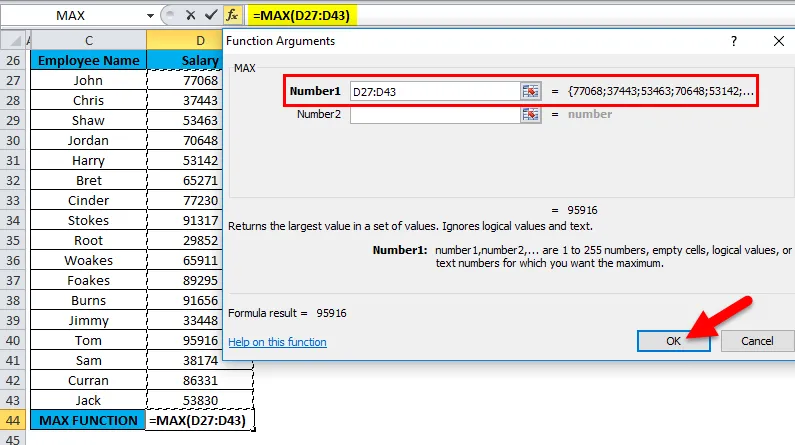
= MAX (D27: D43) dvs. returnerer den maksimale lønnen til ansatt, dvs. 95.916 som resultat.
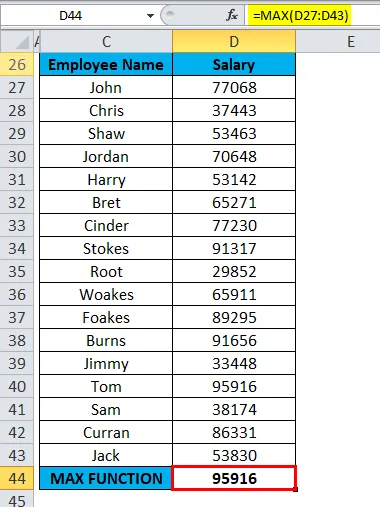
Her har MAX Funksjon returnert en ansattes maksimale eller høyeste lønn innenfor et definert område, dvs. 95.916.
Ting å huske om MAX-funksjonen i Excel
- Argumenttype kan være cellereferanse, områdereferanse, kolonnereferanserekkehenvisning, tall, flere kolonner / rader og celle- og rekkeviddenavn
- Maks funksjon i Excel ignorerer tall som er lagt inn som tekstverdier, tomme celler og de logiske verdiene SANN og FALSE, og den skal ikke ha noen feilverdi (# N / A, VALUE, DIV).
- Hvis det ikke er tall i spesifisert område eller argumenter, returnerer det 0.
- Hvis det er en feilverdi i argumentet eller teksten, vil det returnere # N / A.
- MAX-funksjon i Excel er den samme som STOR-funksjon, begge returnerer det største tallet.
- #VERDI! feil: Det forekommer hvis ikke-numeriske verdier som leveres direkte til Maks-funksjonen.
Anbefalte artikler
Dette har vært en guide til MAX i Excel. Her diskuterer vi MAX-formelen i Excel og hvordan du bruker MAX-funksjonen i Excel sammen med praktiske eksempler og nedlastbar Excel-mal. Du kan også gå gjennom andre foreslåtte artikler -
- De beste eksemplene på SANN funksjon i Excel
- Bruker av IRR-funksjon i Excel
- Hvordan bruke LOG-funksjonen i Excel?
- MS Excel: LEN-funksjon